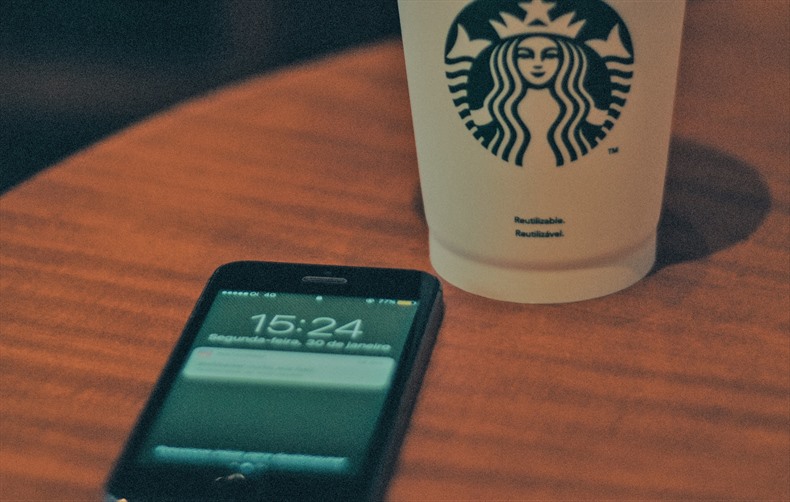スタバWi-Fiが繋がらない・使えない時どうする!?すぐに使える緊急対策を知りたい
スターバックスコーヒー通称スタバは電源や無料で使えるWi-Fiが充実したモバイルワークに最適なカフェです。
しかし、何気なくスタバ店内で使っているWi-Fiも時にはトラブルでつながらないことを経験された方も多いと思います。
こちらの記事ではスタバの無料WiFiについて
- スタバのフリーWiFiのネット接続 方法
-
スタバのWiFiが使えない、繋がらない場合の対処法
- スタバフリーWiFiの安全性とセキュリティ対応策
などスタバのWi-Fiの利用方法と注意点にについてご紹介します。
本記事を日々の快適なモバイルワークにご利用いただけたら幸いです。
スタバのWi-Fiが繋がらないときの対処法!スタバ wi fi 使えない!即解決。
無料で簡単に利用できるスタバのフリーWi-Fiですが、全く繋がらない、周りは繋がっているのに自分だけ繋がらないなどのトラブルもあります。
こちらの記事ではスタバのフリーWi-Fiが繋がらない場合の対処方法やトラブルの解決方法について紹介します。
Wi-Fiが繋がらないときの対処方法
いくつかに切り分けて説明します。
ログインページが表示されない
1. ログインのページが表示されない場合スマホの設定のWiFiネットワーク一覧を開く
2. スタバのWiFi「at_STARBUCKS_Wi2」を削除する
3. WiFiを一度オフにして再度オンにしてみる
これで大体の場合はちゃんと接続できてログインページが開くはずです。
スタバ wi-fi 繋がらない①ログイン画面が表示されない場合
スターバックスWiFiログイン画面から直接ログインする
以下を打ち込むのは大変ですが
以下のスターバックスWiFiログインページのURLをスマホのブラウザーのアドレスに打ち込む
ログイン画面が表示されたら
画面の指示にしたがって
「インターネット接続」→「同意する」をクリック
するとスターバックスへのトップページが出てきてログインが完了します。
スタバ wi-fi 繋がらない②エラーが表示された場合
上記の方法でログインしようとしたときによくあるエラー表示が
「この接続ではプライバシーが保護されません、接続の安全性を確認出来ません。」
もしくは「スタートページが開かない」などが起こることがあります。
接続エラーの多くがコレです。
- 接続時間超過
- お店が混雑
などが原因で繋がらない場合に出てくいるエラーなので以下の方法でリセットするとOK
ネットワーク設定のリセット
ネットワーク設定をリセットしてスタバWiFiへ接続します
1. ネットワーク環境設定を開くiPhone・Androidでは「設定」→「Wi-Fi」
2. 『at_STARBUCKS_Wi2』を削除後、再接続すれば完了
iPhoneの場合は「このネットワーク設定を削除」を選択
3. 2,詳細タブからネットワーク設定を消去する
4. ネットワーク選択からat_STARBUCKS_Wi2を選んで接続してみる
5. ブラウザを立ち上げてスタートページに行けば完了
トラブルとエラー表示対応
スタバ wi-fi 繋がらない③スタバWi-FiのSSIDが出てこないときはどうする
解決方法1電源のOFF⇒ONをしてみる
一旦Wi-FiをOFFにしてから再度ONにする
もしくは再起動してみる。
解決方法2:別のブラウザを使う
解決方法3:一旦キャッシュをクリアして接続
ブラウザによってはスタバのWi-Fiルーターのキャッシュをセキュリティ的に問題があると判断して
繋げなくしていることがあります。
その場合は、別のブラウザを使うか一旦キャッシュをクリアしてみましょう。
席を移動してみる
それ解決しない場合は店内でうまく電波が届いていない可能性があります。
席を移動してみてスタバWi-FiのSSIDが出てくるか確認してみましょう。
スタバ wi-fi 繋がらない④接続が切れる・極端に遅い
解決方法:再度つなぎ直してみます。
スタバの無料Wi-Fiは、1時間経つと自動的に接続が切れる仕様となっていますがつなぎ直せば継続して使用できます。
再度スタバのSSIDをタップして繋ぎなおしてみましょう。
それでも繋がらない場合や通信速度が極端に遅いん場合はネットワークが混雑している可能性が高いので時間を経て再度トライアルしてみましょう。
スタバのWi-Fiに接続する方法
では実際どのようにしてスタバのWi-Fiにスマホやパソコンを接続すれば良いのでしょうか
スターバックスWi-Fiへの接続方法 をスマホ(iPhone・Android)とPC(Windows・Mac)に分けてご紹介します。
スタバWifiの接続手順は簡単
スターバックスWi-Fiへの接続方法は簡単です。
スマホ(iPhone・Android)の接続のやり方
1. スマホ(iPhone・Android)の設定で[Wi-Fi]を開きます。
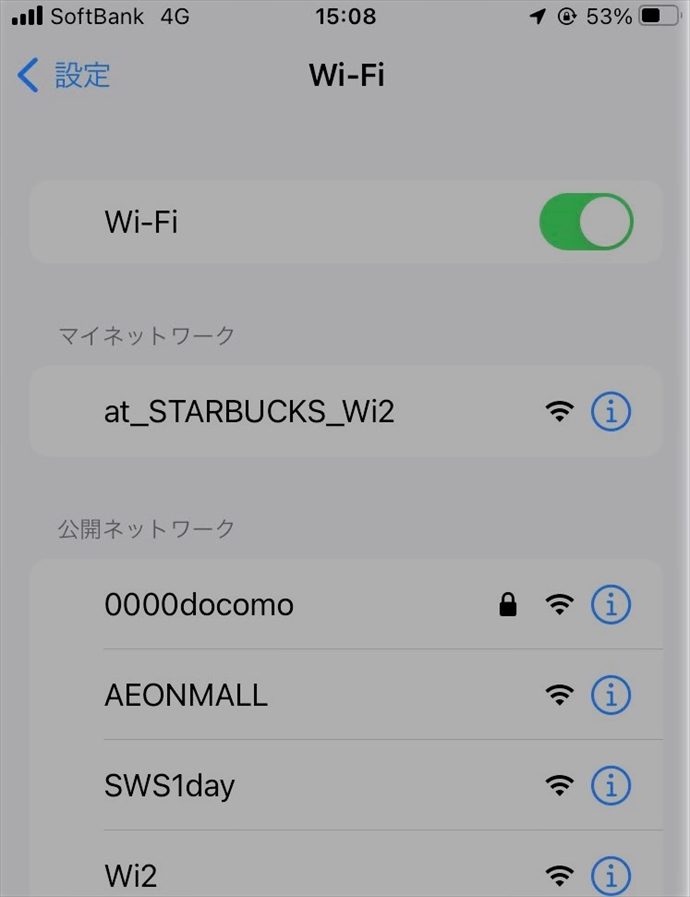
2. 表示されるWi-Fiの一覧から[at_STARBUCKS_Wi2]を選択
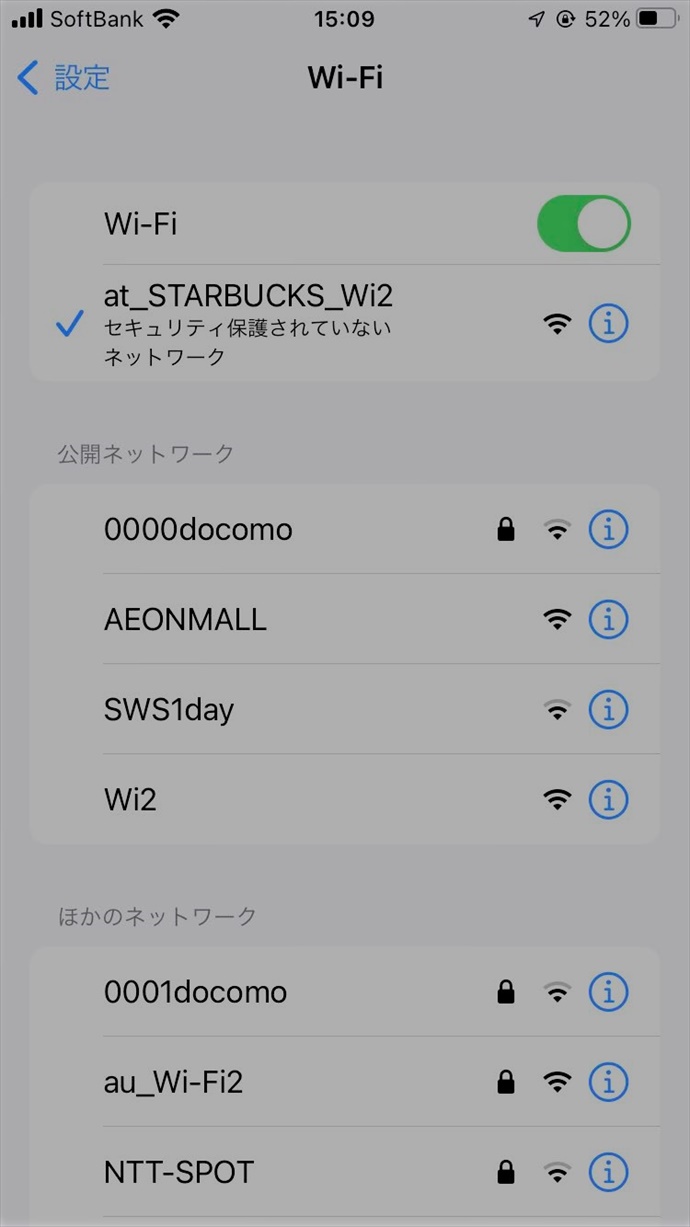
3. 接続画面が出てきたら[インターネットに接続]を選択 …
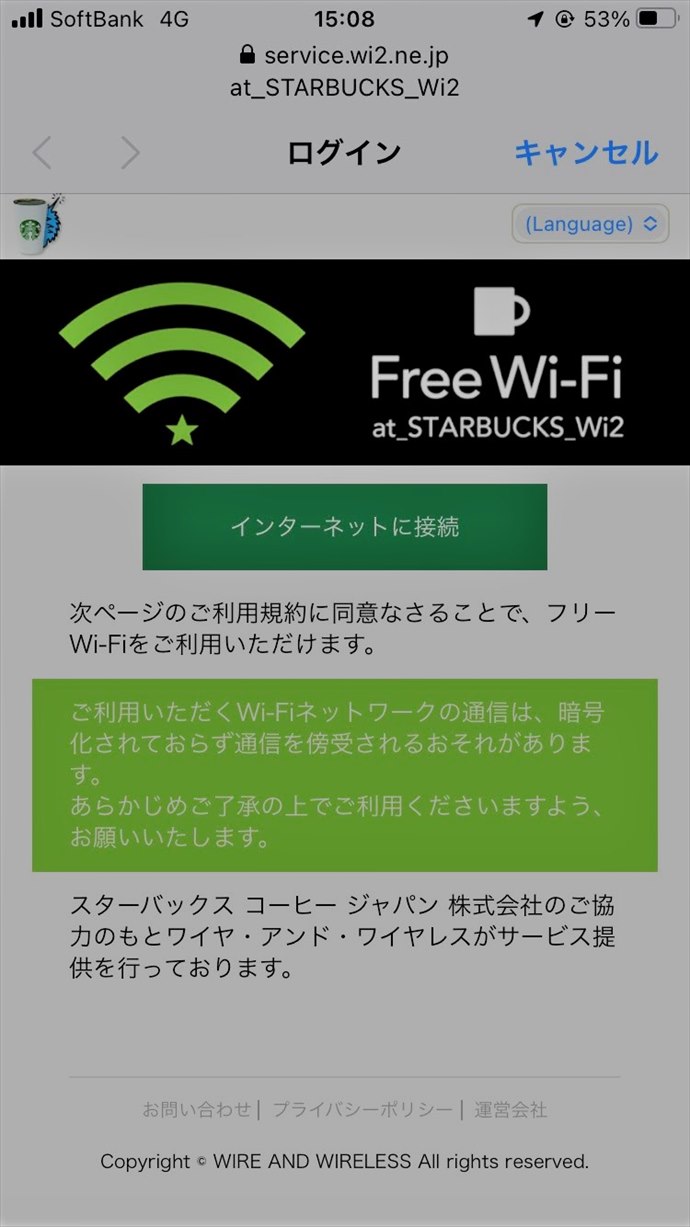
4. 利用規約の[同意する]を選択して接続完了
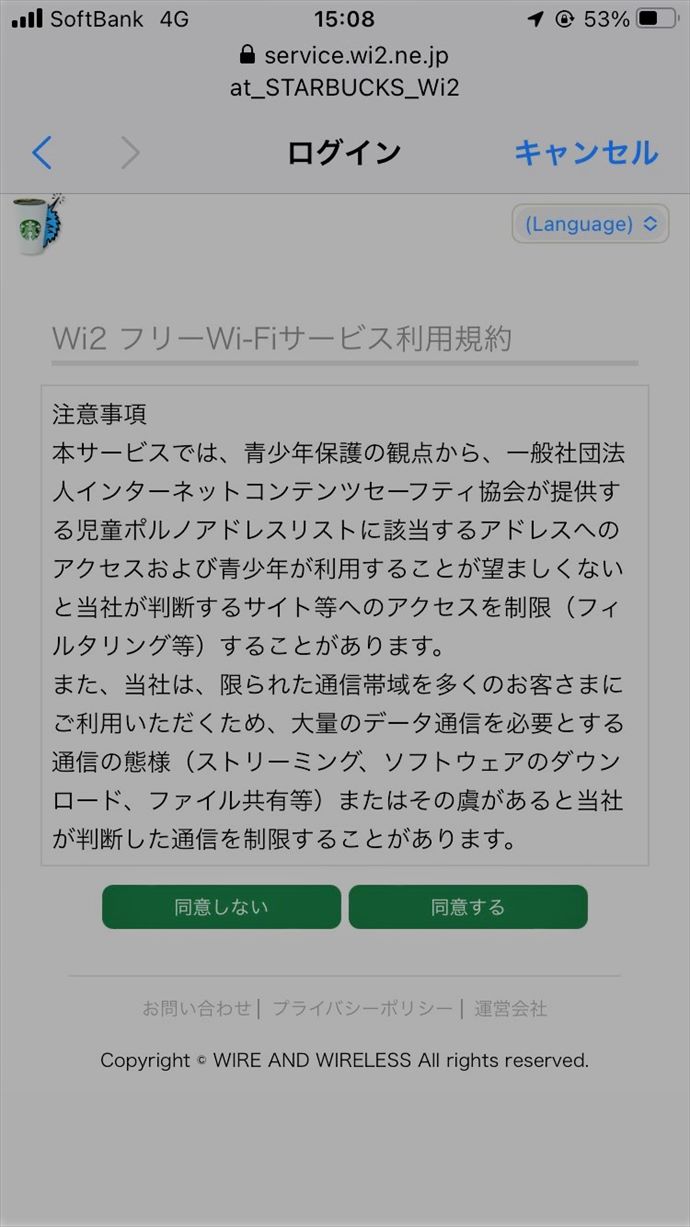
登録やIDパスワードも必要なしので超簡単ですね
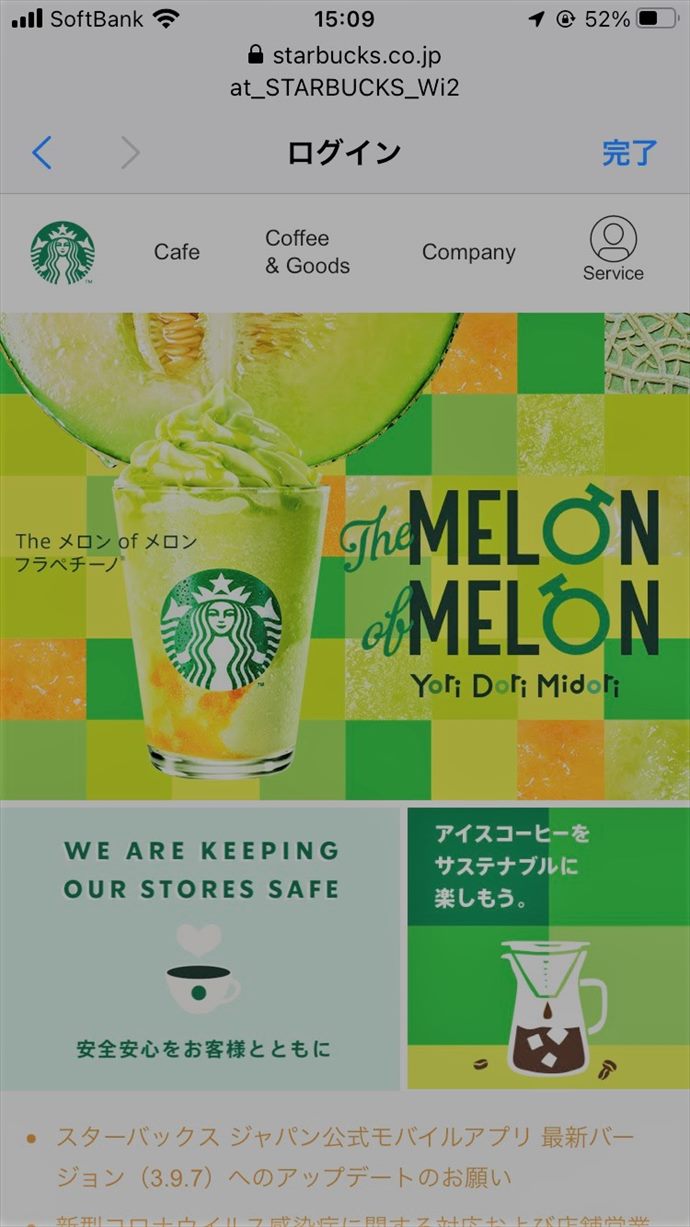
WindowsパソコンMacの接続のやり方
PCやMacにあるWi-Fiの一覧を表示
Windowsは右下、Macは右上にあります。
出てきたWi-Fiの一覧の中で
SSIDが「at_STARBUCKS_Wi2」を探します。
インターネット接続画面に移動すれば接続OKです。
こちらも登録やIDパスワードも必要なしです。
スタバフリーWi-Fiの特徴とは

おしゃれな店舗や美味しいコーヒーで知られるスターバックスジャパンは全国に展開している人気の大手コーヒーチェーンです。
そんな「スターバックス コーヒー」では独自の無料Wi-Fiサービス「at_STARBUCKS_Wi2」を展開しています。
スタバは電源環境も整っているお店が多くWi-Fiを利用したモバイルワークカフェとしてスタバを愛用している方は多いことだと思います。ここでは普段何気なく使っているスタバのモバイル環境の土台となっているスタバフリーWi-Fiの特徴についてご紹介します。
スタバの店舗で使えるWi-Fiサービスにスタバの無料Wi-Fiサービスとドコモ、au、ソフトバンクの有料サービスがあります。
- スタバ独自Wi-Fiサービス「at_STARBUCKS_Wi2」【無料】
- docomo Wi-Fi【有料】
- au Wi-Fi SPOT【有料】
- SoftBank Wi-Fiスポット【有料】
スタバのWi-Fiサービスのメリットとデメリット
無料で使えるスタバのWi-Fi「at_STARBUCKS_Wi2」には以下のようなメリットとデメリットがあります。
メリット
- 無料でインターネット接続ができる
- 接続が簡単!
- 利用登録不要!
- 接続時間と通信データ量の制限無し
- 有料のキャリアのWi-Fiより通信スピードが早い
デメリット
- 11ac非対応
- セキュリティが不十分
では、上記の内容について詳しく見てみましょう
スタバフリーWi-Fiは無料で会員登録なしで使える
スタバのWi-Fiはスマホはもちろんのことタブレットやパソコン・Macで誰でもスタバの店舗内で無料でインターネットに接続できまが まず、無料というのが嬉しいですね。
また、面倒な会員登録
IDやパスワードでのログイン不要なので使い方はとても簡単です。
無料
会員登録なし
ID パスワード不要
スタバフリーWi-Fiは利用制限がない
またスタバのフリーWi-Fiは(※)接続時間の制限がありません。
通信データの容量の制限もないのでVODの配信やYoutube動画などの閲覧も気にしなくてOK
(※)スタバ無料WiFiの接続時間は連続では1時間となっています。 1時間経てば自動的に切れますので、接続時間を延長する場合は再度ブラウザからログインすることで再接続して連続で使用することができます。
また、通信するデータの容量制限もありません。
スタバフリーWi-Fiはの通信速度が早い遅い?
無料で制限なく使えるスタバのフリーWi-Fi「at_STARBUCKS_Wi2」の通信速度はどうなのでしょうか?
いかに無料で制限なく使えるといっても通信速度が遅いと役に立ちません。
スタバのWi-Fiのスピードは使った人の声から「速い」「快適」という意見が多いようです。
実際にネットで調べてみると
「測定結果は上下共に20Mbps以上」
「下りで10Mbps以上の速度」
10Mbps~20Mbps以上のスピードが出ていると思われますが
このスピードは同様にスタバで使うことの出来る有料の以下のサービスよりスピード的には早いといえます。
- docomo Wi-Fi
- au Wi-Fi SPOT
- SoftBank Wi-Fiスポット
下りでというのはWEB閲覧や動画などの視聴に使うもので、
10Mbps以上のスピードが出ていれば動画などの視聴にも何の問題もありません。
スタバでは快適にモバイルワークや娯楽、学習でPCやスマホが使えます。
ただし、混み合う店舗では通信速度が遅くなることがありますので実店舗で通信スピードは体感したほうが良いでしょう。
スタバフリーWi-Fiは11ac非対応
スタバのフリーWi-Fiのデメリットに書いた「11ac」非対応ですが、実際はこれによる大きなデメリットはなさそうです。
「11ac」とは?Wi-Fi規格「IEEE802.11acのことです。
「11ac」は1Gbps※を超える無線通信を実現する次世代規格の高速Wi-Fiである5GHz帯の通信規格です。
理論値としての通信速度は従来規格11n/a/g/bの約11.5倍もの高速通信が可能となっています。
この「11ac」規格には」対応していないスタバのWi-Fiですが、現状で大きなストレスもなくネット環境が使えているので問題はなさそうです。
スタバフリーWi-Fiはセキュリティが不十分
最後にスタバのフリーWi-Fiの最大のデメリットが非暗号化通信によるセキュリティのリスクです。
これは、スタバだけではなく非暗号化通信の多いフィリーWi-Fi全体の問題とも言えますが
こちらについては詳しく以下の章で説明と対策をご紹介します。
スタバの無料Wi-Fi対応店舗はどこでわかる?
店舗で座席数が多く、スマートフォンやタブレット、PCを充電できるスタバでは
現在、日本全国約1500以上のス店舗にて無料のWi-Fiが利用できます。
しかし、無料WiFiが利用できるのがセールスポイントとなっているスタバですが、全ての店舗でWiFiが利用できるわけではありません。事前にスタバにWiFiがあるかをご確認する必要があります。
引用)
こちらのマークのステッカー・プレートが設置されている店舗でご利用いただけます。
※ご利用いただけるWi-Fiサービスは各店舗によって異なります。利用可能な店舗はこちらから検索いただけます。
店舗でご利用いただけるWi-Fiサービスは、店舗詳細ページに記載された「無線LAN」の項目でご確認いただけます。
スタバのWifiのセキュリティと安全性は
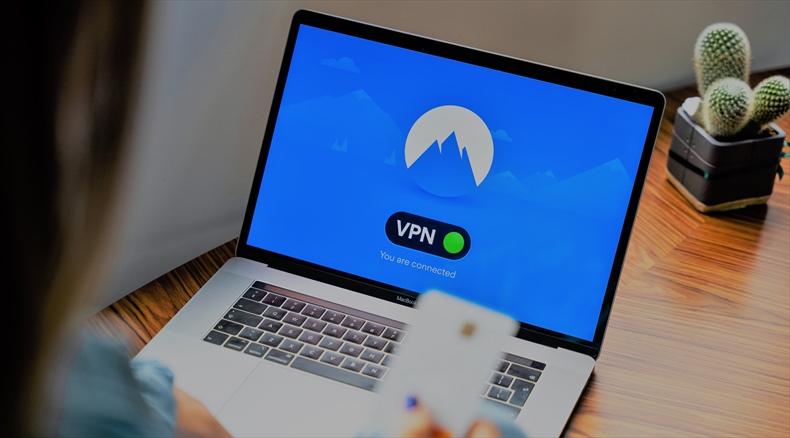
スタバのフリーWi-Fiのデメリットとしてセキュリティリスクのことを前述しましたが
こちらで再度スタバのフリーWi-Fiのセキュリティに関して詳しく説明します。
ただし、スタバのフリーWi-Fiに問題があるわけではなく世の中のフリーWi-Fi全体の問題であると認識いただくと良いでしょう。
フリーWi-Fiの多くが暗号化されていない実態
スタバのWi-Fiを含む各種無料で使えるフリーのWi-Fiサービスの多くは通信が暗号化されていないため、悪意を持ったキャプチャをされると通信内容を覗き見することが可能です。(スタバに限らず暗号化されていないWi-Fi全体のリスク)
暗号化されていないWi-Fiサービスには以下のようなリスクがあります。
1. 通信内容の覗き見、情報漏洩
2. 不正アクセス
3. 画面の覗き見(暗号化と関係なく実際の画面の覗き見)
※昨今のサイトはほぼhttps接続が標準となっているため、内容の簡単には覗き見は出来ないと思われます。
それでは、Wi-Fiサービスにおける上記の3つのセキュリティリスクへの対応策を紹介します。
スタバ wifi の安全性対策
スタバWiFiの安全性対策として以下の3つがあげられます。
- VPNを使う
- 重要情報は扱わない
- 個人のモバイルWifiを利用
スタバのWi-Fiを安全に使う対策:重要情報は扱わない
まずスタバのWi-Fiサービスに限らず無料のフリーWi-Fiを使うとき重要なことは重要情報を取り扱わないことが大切。
重要情報
アカウント情報 個人情報(IDやパスワードが必要なもの)
クレジットカード情報
会社の情報
スタバのフリーWi-Fiサービスなど暗号化されていない通信を利用する場合は
機密性の高い情報をやり取りしないことを推奨します。
スタバのWi-Fiを安全に使う対策:VPNを使う
VPN(Virtual Private Network)を利用する。
VPNは、使用するネットワーク回線を外部から干渉できないようにする機能です。これを使えばフリーのWi-Fi回線でも外から干渉されることなく安全性の確保が出来ます。
VPNは有料の「ウイルスバスター」や「ノートン」などのセキュリティアプリケーションの機能に備わっていて使用する端末にインストールしておくと使えます。
スタバのWi-Fiを安全に使う対策:個人のモバイルWifiを利用
ポケットWi-Fiやスマートフォンのデザリング機能を利用すると専用ネットワークとして利用できるため
第三者からの干渉される可能性は低くなります。
デザリングは、Wi-Fi接続方法をよりもBluetooth接続方法がセキュリティ安全性は向上します。
スタバのWi-Fiで安全かつ快適なモバイルワークを
スタバなどの無料Wi-Fiサービスを安全かつ快適に利用するために必要な知識を紹介しました。
スタバなどの無料Wi-Fiサービスは登録なし、ID、パスワードなしで簡単に利用できるサービスですが、その分セキュリティは低くなります。
そのため重用な情報を取り扱うときには「ウイルスバスター」や「ノートン」などを端末に入れてVPN(Virtual Private Network)として利用するかポケットWi-Fiやスマートフォンのデザリングを使って接続するのが安心です。
また、繋がらない接続できないなどのトラブルの場合はSSIDをつなぎ直す、SSIDを削除して再度立ち上げすることで解消できる場合がほとんどです。